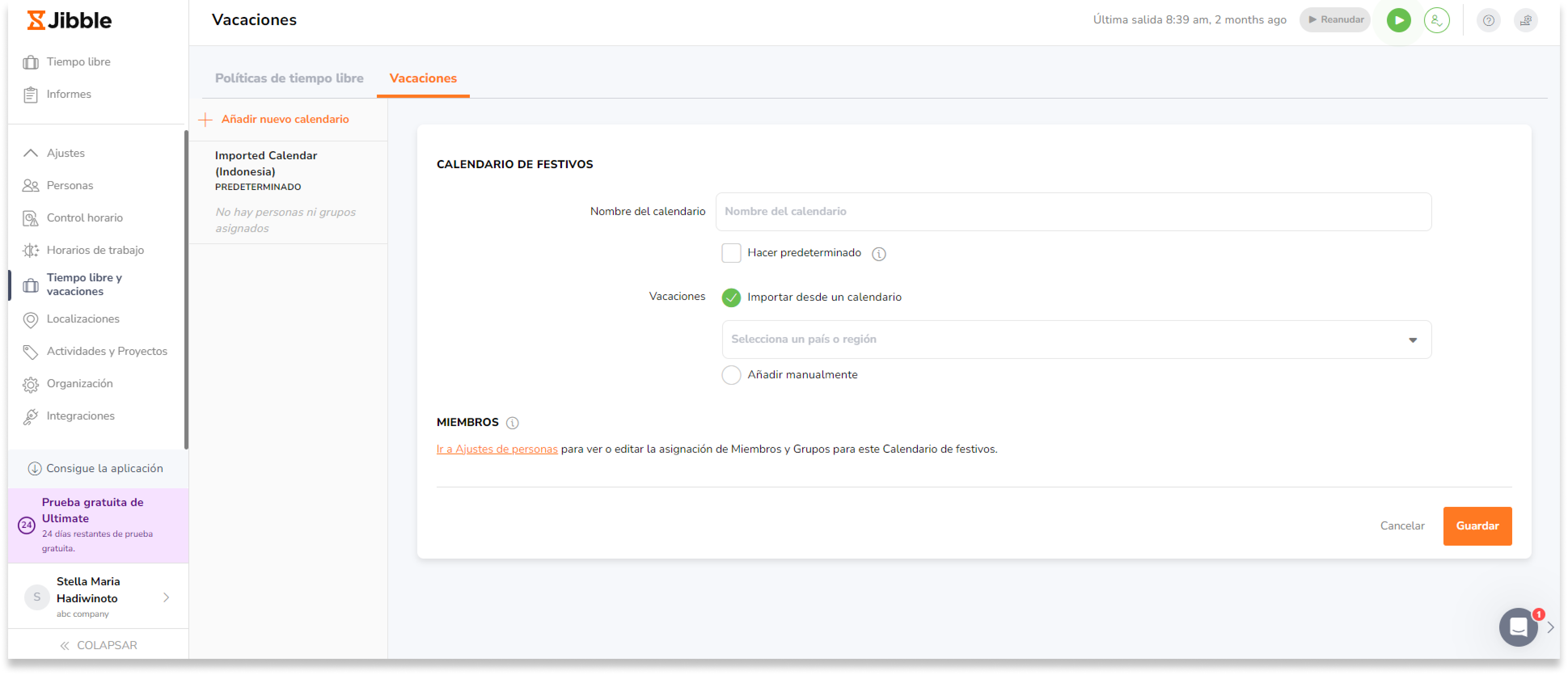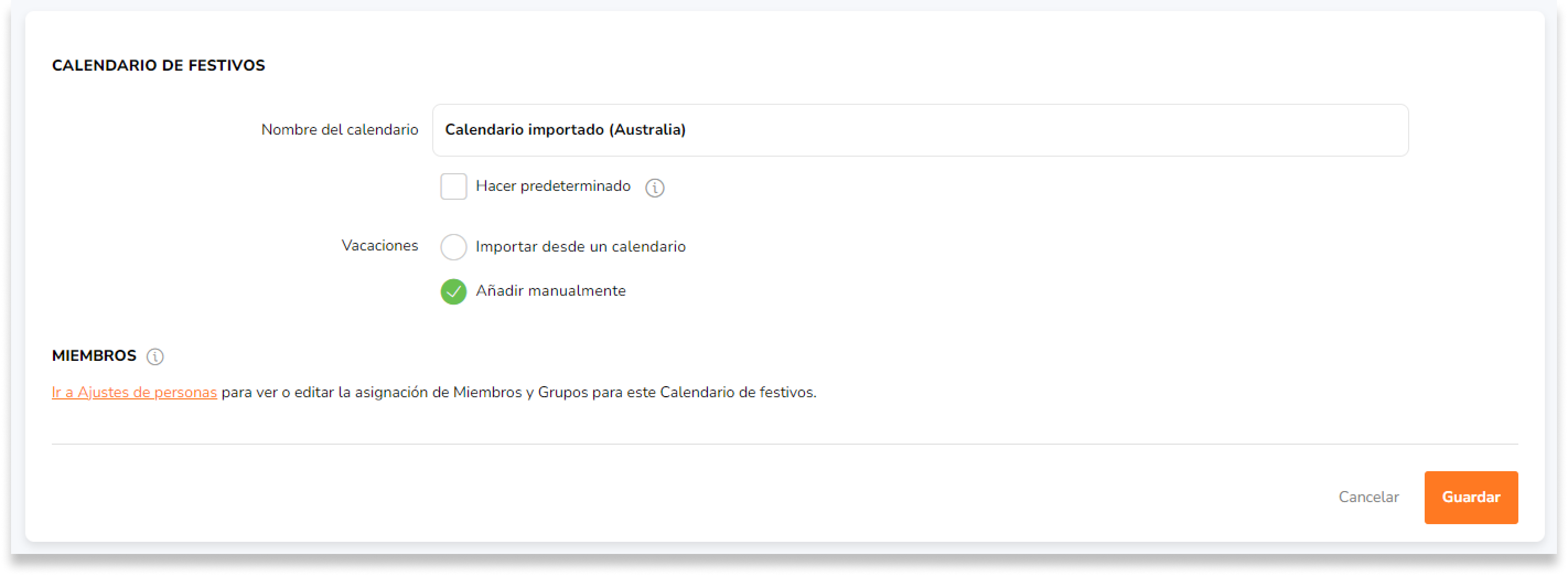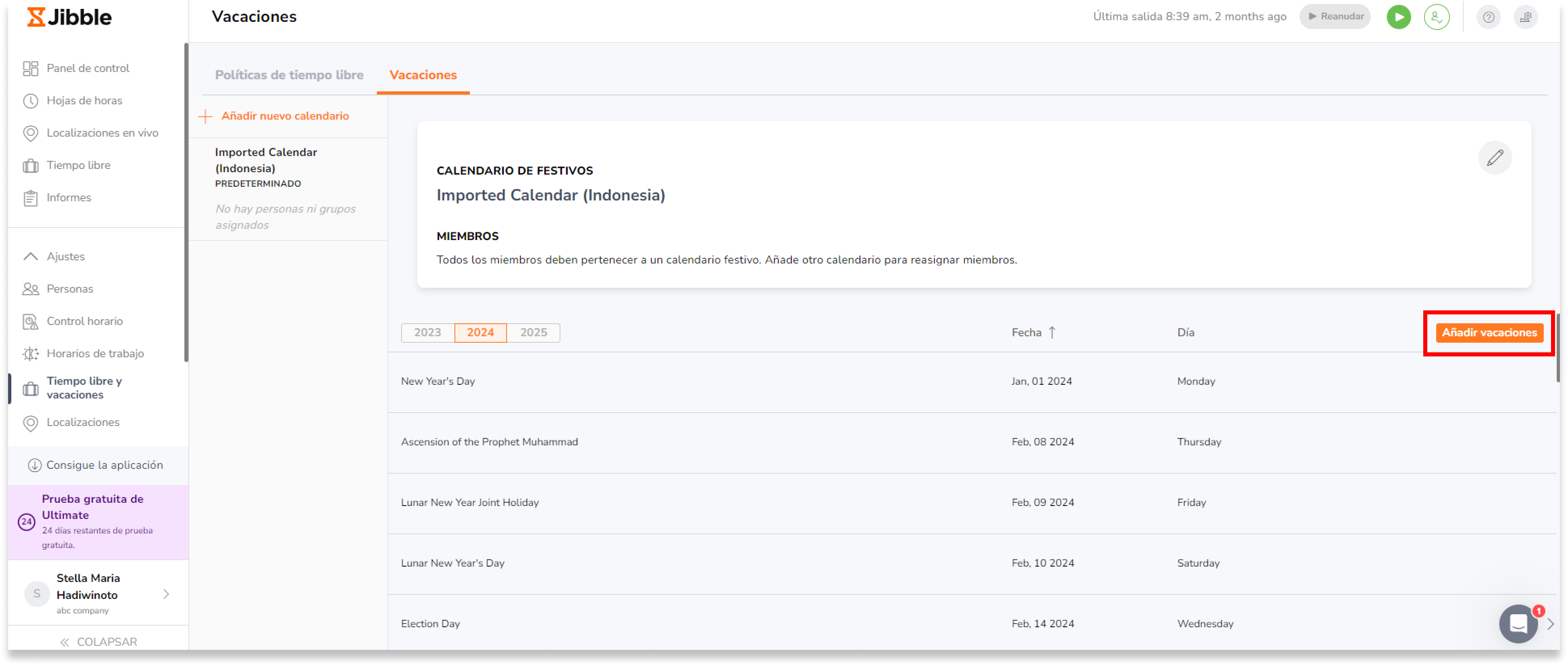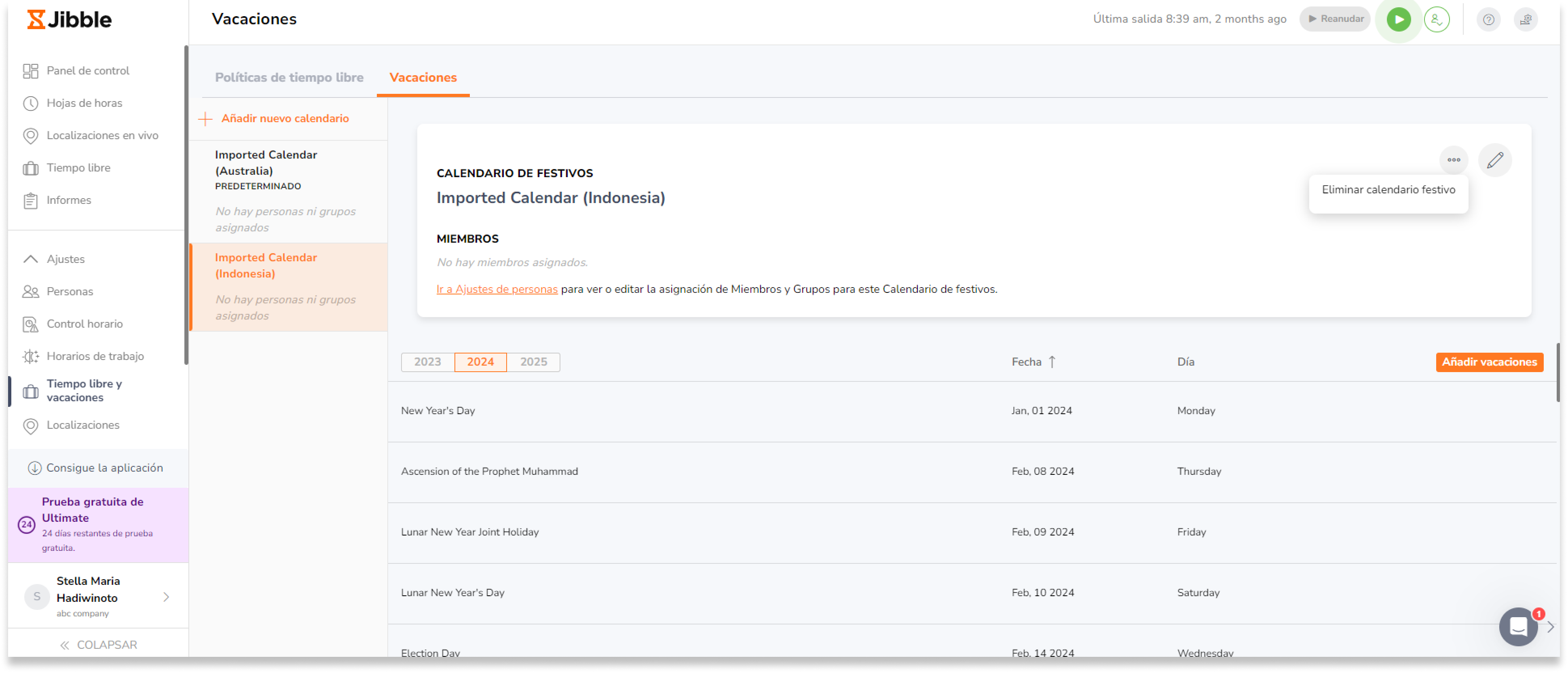Gestionar calendarios de días festivos
Gestiona los calendarios de días festivos para conectar los días festivos con las hojas de horas y facilitar el cálculo de horas extras.
Este artículo cubre:
- Crear un calendario
- Importar desde un calendario
- Añadir festivos manualmente
- Eliminar un calendario
- Crear múltiples calendarios
- Añadir vacaciones personalizadas
- Editar y eliminar festivos
- Ver festivos
Crear un calendario
En Jibble, un calendario de días festivos es una colección de días festivos que tu organización celebra. Si trabajas en varias localizaciones que celebran diferentes días festivos, puedes crear más calendarios para asignar a los miembros del equipo.
Pasos para crear un nuevo calendario:
- Ve a Ajustes de tiempo libre > Festivos.
- Haz clic en el botón Añadir nuevo calendario.

-
Introduce un nombre para el calendario.
-
Si tienes varios calendarios configurados, puedes establecer uno como calendario por defecto marcando la casilla «Establecer como predeterminado».
Nota: Los nuevos miembros añadidos a tu organización serán asignados al calendario por defecto. Puedes reasignar miembros a otro calendario utilizando la pestaña Personas. -
Elige si quieres:
- Importar desde un calendario ( selecciona un país/región para importar los días festivos públicos desde los calendarios de Google)
- Añadir días festivos manualmente
-
Haz clic en el botón Guardar.
Nota: Puedes editar o asignar miembros y grupos al calendario a través de la pestaña Personas.
Importar desde un calendario
Tras el lanzamiento de la versión 2.27.2 en la web, al importar un calendario podrás elegir una región específica para la importación. Por ejemplo, si seleccionas Escocia como región, se mostrarán todos los días festivos de Escocia junto con los días festivos nacionales del Reino Unido.
Nota: Si has importado un calendario anterior a la versión 2.27.2, es posible que no aparezca la región seleccionada. Vuelve a importar el calendario con la región elegida para que la actualización surta efecto.
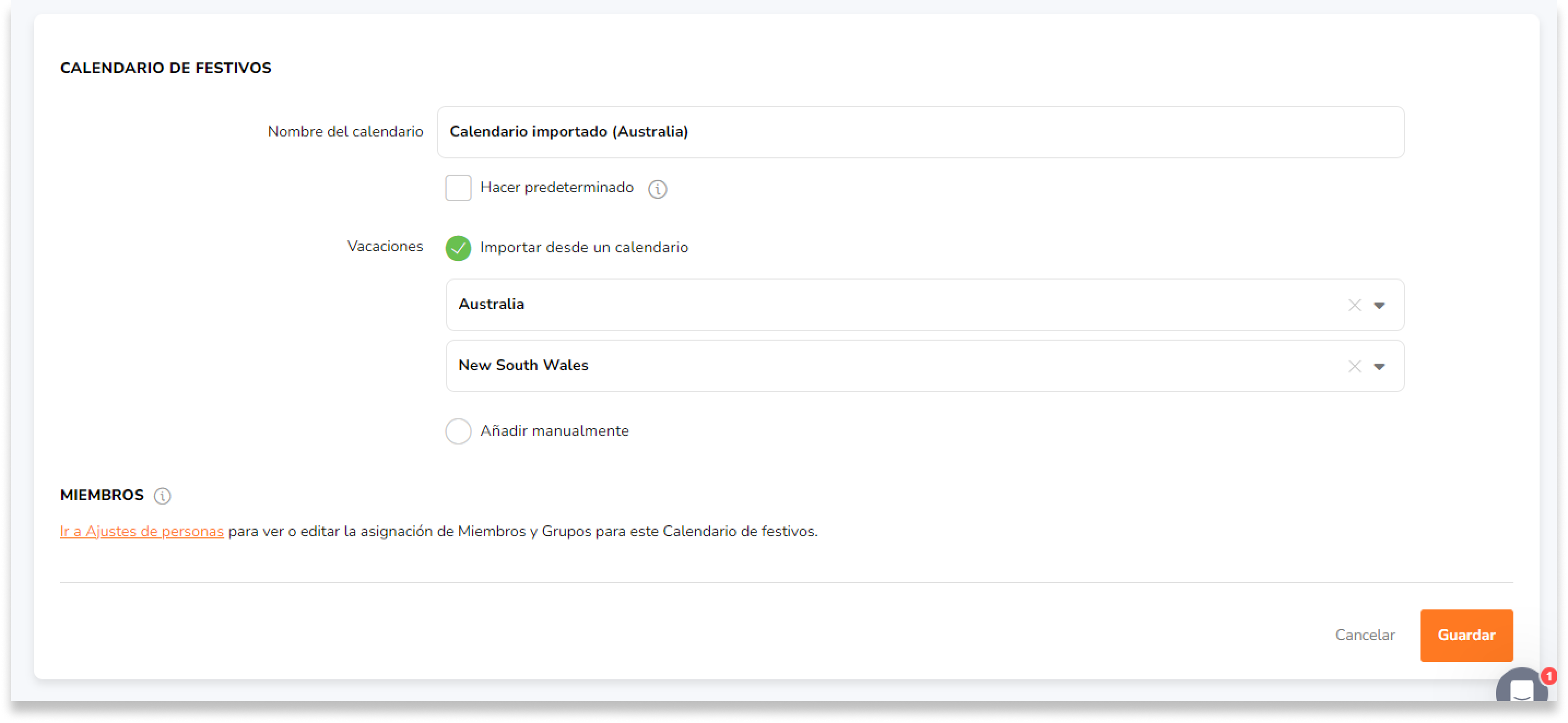
❗ Importante: Los días festivos importados se rellenan automáticamente para el año en curso y el siguiente. Para los años siguientes, tendrás que importar un nuevo calendario de vacaciones.
Añadir festivos manualmente
Para añadir días festivos manualmente:
- Ve a Ajustes de tiempo libre > Festivos.
- Haz clic en el botón Añadir Nuevo Calendario.
- Introduce un nombre para el calendario.
- Selecciona la casilla para Añadir manualmente.

- Pulsa el botón Guardar.
- Se te redirigirá al calendario guardado.
- Haz clic en Añadir festivo.

- Introduce el nombre y las fechas del día festivo.
- Pulsa el botón Guardar.
- En la pestaña Personas puedes editar o asignar miembros y grupos al calendario.
❗ Importante: Los días festivos añadidos manualmente no son recurrentes. Tendrás que añadirlos en los años siguientes si se celebran anualmente.
Eliminar un calendario
También puedes eliminar un calendario si lo has creado accidentalmente o ya no lo necesitas.
Si hay varios calendarios configurados, el calendario por defecto no se puede eliminar. Para eliminarlo, tendrás que designar primero otro calendario como predeterminado.
- Ve al calendario que deseas eliminar.
- Haz clic en el icono de los tres puntos, en la esquina superior derecha.
- Selecciona Eliminar calendario de festivos.

- Confirma tu acción en el aviso.
Nota: Los miembros asignados al calendario eliminado se reasignarán automáticamente al calendario por defecto.
Crear múltiples calendarios
Puedes crear más de un calendario para tu organización. Esto es útil cuando tienes un equipo grande ubicado en diferentes regiones o países.
Al crear varios calendarios, tendrás que elegir un calendario por defecto. El primer calendario creado será automáticamente asignado como calendario por defecto. Si lo prefieres, puedes designar otro calendario como predeterminado.
Podrás reasignar miembros y/o grupos a otros calendarios a través de la pestaña Personas. Ten en cuenta que cada miembro sólo puede ser asignado a un calendario a la vez. Lee más sobre la asignación de miembros en Jibble.
En el caso de que un grupo esté asignado a un calendario y un miembro de ese grupo esté asignado a otro, tendrá prioridad el calendario asignado individualmente. La jerarquía de asignaciones es la siguiente:
Asignación individual > Asignación por grupo > Asignación por defecto
Los cálculos de las hojas de horas de cada miembro se alinearán con el calendario de vacaciones o festivos al que estén asignados.
Añadir festivos personalizados
Los días festivos pueden añadirse a cualquier calendario.
- Selecciona el calendario al que se aplica este festivo.
- Haz clic en el botón Añadir festivos.

- Introduce el nombre y las fechas de las vacaciones.
- Pulsa el botón Guardar.
❗ Importante: Los días festivos personalizados no son recurrentes. Si se celebran anualmente, tendrás que añadirlos en los años siguientes.
Editar y eliminar festivos
Para editar un día festivo:
- Selecciona el calendario al que se aplica esta festividad.
- Haz clic en el botón Editar de la festividad que quieras modificar.
- Realiza los cambios necesarios en el nombre o las fechas.
- Pulsa el botón Guardar.
Para eliminar un festivo:
- Selecciona el calendario al que se aplica este festivo.
- Haz clic en el botón Eliminar de la festividad que quieras eliminar.
- Confirma tu acción en la ventana de confirmación.
Ver festivos
- Consulta fácilmente las próximas vacaciones de tu equipo desde tu panel de control .
- Ve a tu Panel de control y haz clic en el widget Próximas vacaciones y tiempo libre.
- Aparecerá una lista de días festivos, tiempo libre, miembros aplicables y fechas de ausencia.
Lee más sobre cómo ver las próximas vacaciones y el tiempo libre en este artículo.